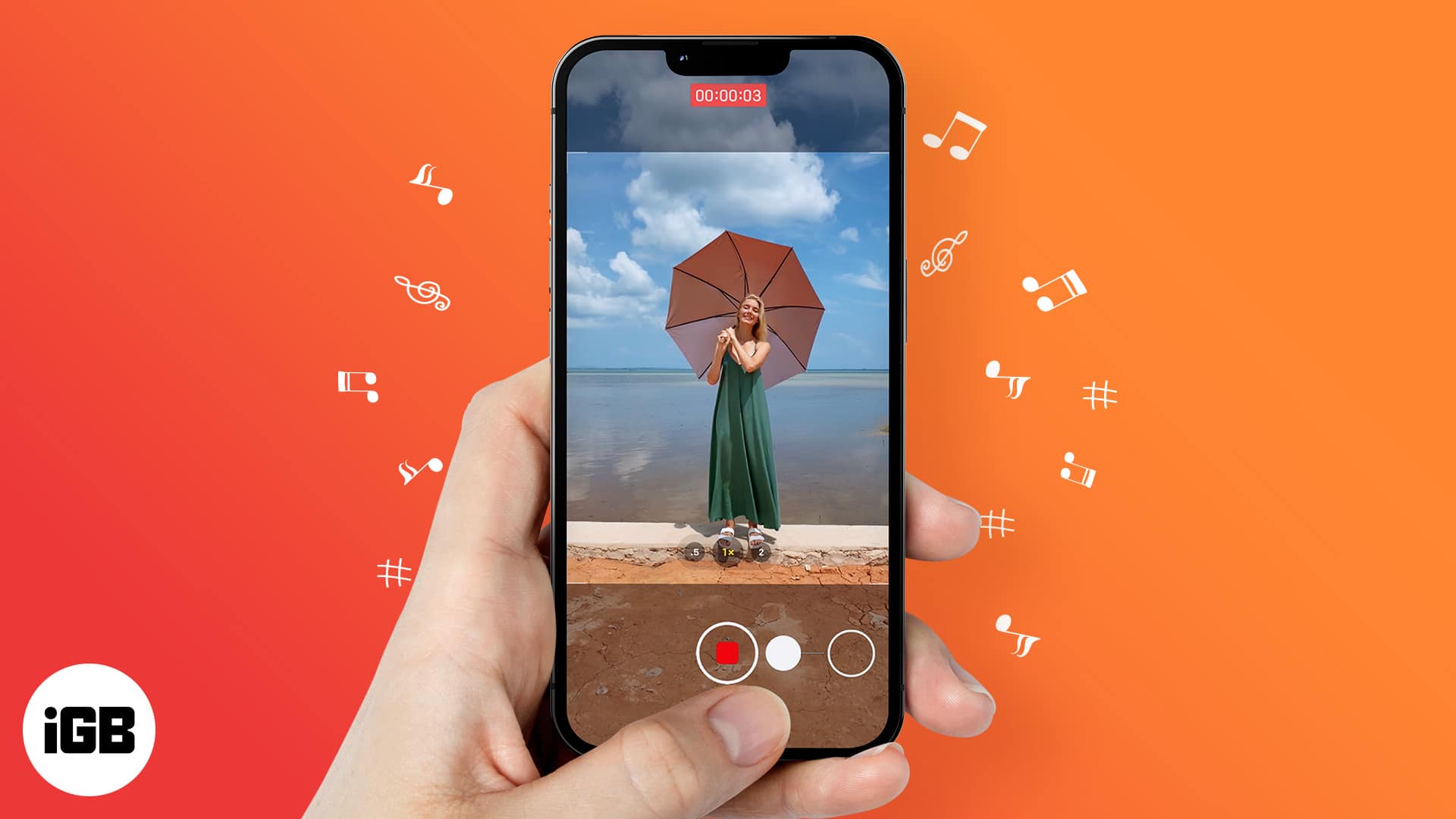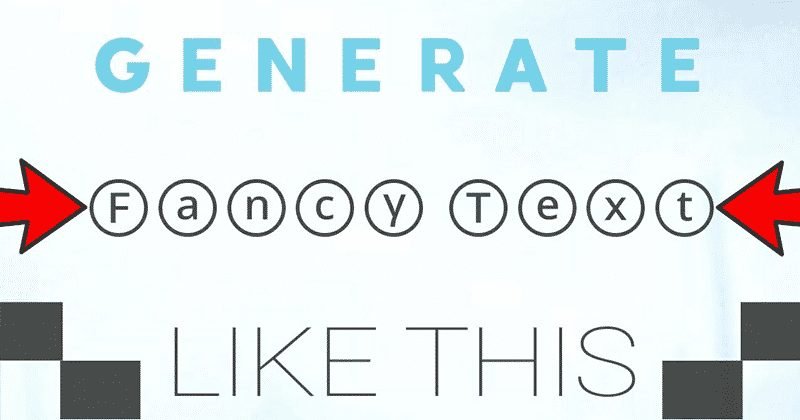Egy időben a telefonszámok blokkolása nehéz feladat volt. Ahogy a technológia egyre felhasználóbarátabbá vált, az Apple fejlesztői hozzáadták a telefonszámok blokkolásának lehetőségét az iOS-eszköz beállításaihoz. Amellett, hogy számokat ad hozzá a tiltólistához, eltávolíthatja őket.

Ez a cikk végigvezeti Önt a letiltott számok megtekintéséhez, és néhány hasznos tippet ad az út során.
A blokkolt számok megtekintése iPhone-on
Ha van egy hívószáma vagy SMS-e, felveheti a blokkolt számok listájára. Ez azt jelenti, hogy telefonja nem fog csörögni, és nem értesít a sértő számról érkező kommunikációról. Lehet, hogy ellenőrizni szeretné, hogy valaki le van-e tiltva, vagy fel akar oldani valakit. Szerencsére a képernyő néhány érintésével mindent megtalál, amit keres.
Az összes blokkolt szám megtekintése
A blokkolt számok listájának megtalálása az iPhone-on csak néhány lépést vesz igénybe. Ha követi az alábbi módszert, olyan számokat fog látni, amelyekkel nem lehet SMS-t küldeni, hívni vagy FaceTime-ot használni. Így találhatja meg őket:
- Nyissa meg a Beállításokat iPhone-ján. Ezután érintse meg a Telefon elemet.

- Görgessen le, és érintse meg a Blokkolt névjegyek elemet.

- Itt látni fogja a blokkolt számok listáját.

Megjegyzés: Gyorsan eltávolíthatja a számokat a listáról, ha megérinti a Szerkesztés elemet, majd megérinti a szám melletti piros mínusz jelet.
Amint látja, csak néhány érintésre van szükség a blokkolt számok megtekintéséhez.
A blokkolt FaceTime névjegyek megtekintése
Minden hívás, szöveges üzenet és FaceTime-kommunikáció megszűnik, ha letilt egy számot iPhone-ján. Ha azonban valakinek, akit le szeretne tiltani, a FaceTime-címe más, mint a telefonszáma, a letiltott névjegy megjelenik a FaceTime beállításai alatt.
Ha a kapcsolat, a szám vagy az e-mail cím nem jelenik meg a fenti módszerekkel, próbálkozzon a következővel:
- Nyissa meg az iPhone beállításait, és érintse meg a FaceTime elemet.

- Görgessen le, és érintse meg a Blokkolt névjegyek elemet.

- Itt van azoknak a számoknak a listája, akik nem tudják használni a FaceTime-ot.

Megjegyzés: Ha azt szeretné, hogy egy szám vagy e-mail kapcsolatba lépjen Önnel a FaceTime-on keresztül, koppintson a Szerkesztés elemre, majd a névjegy melletti piros mínuszjelre.
Mostantól mindenkit láthat, akit letiltott, hogy a FaceTime segítségével kapcsolatba léphessen Önnel.
A blokkolt üzenetküldő névjegyek megtekintése
A letiltott számokat az alábbi lépések végrehajtásával is megtekintheti:
- Nyissa meg a Beállításokat iPhone-ján. Érintse meg az Üzenetek elemet.

- Érintse meg a Blokkolt névjegyek elemet.

- Itt láthatja az összes számot és e-mailt, amely nem tud SMS-t vagy iMessage-t küldeni.

Megjegyzés: Ha azt szeretné, hogy a listán szereplő számok valamelyike szöveget írjon Önnek, koppintson a Szerkesztés elemre, és koppintson a szám melletti mínuszjelre.
Mostantól láthatja azoknak a telefonszámoknak és e-mail-címeknek a teljes listáját, amelyekkel nem lehet kapcsolatba lépni Önnel.
A blokkolt névjegyek megtekintése – E-mail
Végül az alábbi lépések végrehajtásával mindenkit megtekinthet, akit letiltott iPhone-ján:
- Nyissa meg a Beállításokat iPhone-ján. Ezután érintse meg a Mail elemet.

- Érintse meg a Letiltva elemet.

- Tekintse át a letiltott számok és e-mailek listáját.

Megjegyzés: Ha el szeretné távolítani az egyik névjegyet, érintse meg a Szerkesztés elemet, majd érintse meg a piros mínuszjelet.
Egyszerűen megjegyezhető blokkolt névjegyútvonal
Ha kétségei vannak, ne feledje ezt az egyszerű utasítást a blokkolt számok eléréséhez:
Beállítások alkalmazás -> Telefon/FaceTime/Üzenetek -> Letiltott névjegyek
A Mail menüje kissé eltérő szöveggel rendelkezik:
Beállítások alkalmazás -> Levelezés -> Letiltva

Gyors tippek a blokkolt számokhoz iPhone-on:
1. A Blokkolt számok listája ugyanaz a különböző alkalmazásokban.
Nem kell meglátogatnia a Telefonbeállítások listát, majd az Üzenetek vagy a FaceTime elemet ahhoz, hogy felhasználókat adjon hozzá vagy távolítson el a listáról. A fenti módszerek bármelyikét követve megjelenik az iPhone-on blokkolt összes szám és e-mail.
2. A bejövő hívások közvetlenül a hangpostára kerülnek.
Tudta, hogy ha valakit felvesz a Letiltottak listájára, az nem feltétlenül akadályozza meg, hogy halljon róla?
A hívásaik még mindig mennek. Csak a hangpostájára irányítják őket, ahelyett, hogy az iPhone-jára csengetnének. Ha a Letiltott felhasználó úgy dönt, hogy üzenetet hagy Önnek, akkor a Hangposta részben el van rejtve, és Ön nem kap értesítést.
3. A FaceTime-ot használó vagy üzeneteket küldő letiltott felhasználók nem tudják, hogy le vannak tiltva.
Beszélj a hideg vállról!
A letiltottak listáján szereplő felhasználók, akik FaceTime vagy Messages segítségével lépnek kapcsolatba Önnel, nem kapnak értesítést arról, hogy letiltották őket. A hívásaik nem jelennek meg az Ön Apple-eszközein. Csak azt fogják hinni, hogy figyelmen kívül hagyod a kommunikációs kísérleteiket.
4. A levelezőpartnerek üzenetei egyenesen a kukába kerülnek.
Ha letiltott valakit a Mail alkalmazásban, az üzenetei egyirányú utat kapnak a kukába vagy a kukába.
Természetesen ellenőrizheti, hogy mit hagyott ki, ha a kukában keresi az adott e-mail fiókot. De miért tennéd?
Ne feledje továbbá, hogy az e-mailek blokkolása minden Apple-eszközön működik. Ha felvesz valakit a Letiltottak listájára a telefonján, az iPad és Mac számítógépére is vonatkozik.
Gyakran Ismételt Kérdések
Itt találja a válaszokat az iOS rendszeren blokkolt névjegyekkel kapcsolatos további kérdéseire.
Hozzá kell adnom egy telefonszámot a névjegyeimhez a letiltáshoz?
Nem. Telefonszám blokkolásához egyszerűen érintse meg az „i” ikont (az üzenetben vagy a hívásnaplóban), és görgessen lefelé, hogy megérintse a Blokkolás elemet. Ezt bármelyik telefonszámnál megteheti, amelyről SMS-t küldenek vagy hívnak.
Mi történik, ha blokkolok egy névjegyet?
Ha letilt egy partnert, minden kommunikáció a hangpostára kerül, vagy egyáltalán nem jelenik meg. A felhasználó nem fogja tudni, hogy szerepel a blokkolt számok listáján. Ha a kapcsolat felhívja az Ön telefonszámát, akkor közvetlenül a hangpostára kerül.
Feloldás csúsztatással
A blokkolt számok listáján szereplő felhasználók közül sok valószínűleg megérdemli, igaz?
De ha visszanyerték az utat az ön kegyeibe, egy egyszerű balra húzással megfordíthatja a folyamatot.
Igen, ennyi kell ahhoz, hogy visszahívd ezeket a felhasználókat a világodba.
Függetlenül attól, hogy ideiglenesnek vagy véglegesnek szánta a száműzetést a blokkoltak listájára, csak tudd, hogy megvan a hatalmad annak megszüntetésére. És ehhez csak az ujja hegye kell.
Feloldottál már valaha egy szám blokkolását? Elég egyszerűnek találta a folyamatot? Tudassa velünk az alábbi megjegyzések részben.